2024-08-09 更新
読了5分
パスコードを忘れた場合、特に iTunes を使用してデバイスからパスコードを削除する場合、コンピューターは iPhone のロックを解除するのに役立つツールになります。ただし、コンピューターにアクセスできない場合や、iTunes で iPhone のロックを解除できない場合もあります。これは、二度と iPhone にアクセスできなくなることを意味しますか? いいえ、そうではありません。パスコードやコンピューターを使わずに iPhone のロックを解除する方法はまだあります。次のセクションでは、これらの方法について詳しく説明します。
パート1:パスコードやコンピューターなしでiPhoneのロックを解除する方法
ここでは、コンピューターを使わずに iPhone のパスコードを解除する 6 つの方法を紹介します。そのうちのいくつかは、データ損失も発生しません。詳細について説明しましょう。
方法1. 古いパスコードを使用する
はい。iOS 17以降を実行しているiPhoneで72時間以内にパスコードを変更した場合、古いパスコードを使用してiPhoneのロックを解除できます。さらに、この方法ではデータが失われることはありません。このような素晴らしい方法を試すには、次の手順に従ってください。
ステップ1: 下隅に「パスコードを忘れた場合」オプションが表示されるまで、iPhone のロック画面で間違ったパスコードを入力します。
ステップ2: パスコードを忘れた場合の画面で、 以前のパスコードを入力.
ステップ3: 以前のパスコードを入力して iPhone にアクセスし、新しいパスコードを設定します。その後、iPhone のロックが解除され、通常どおり使用できるようになります。
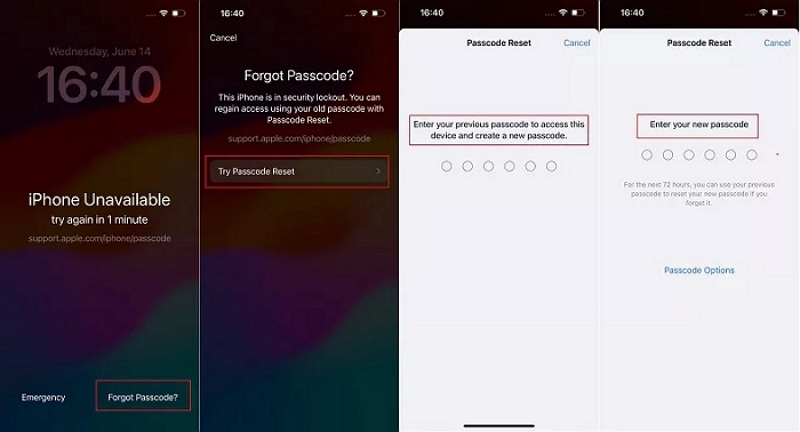
方法2. ロック画面でiPhoneを消去する
iPhone の iOS バージョンが 15.2 以上である場合は、この方法が利用できるかどうかを確認してください。特定の iOS のほかに、ロックされた iPhone で署名された Apple ID と、iPhone がインターネットに接続されていることも必要です。上記の条件を満たすことができますか? ここにある簡単なガイドに従って試すことができます。
注意: iPhone を消去すると、iPhone からすべてのデータと設定が消去されます。
ステップ1: 利用可能な画面またはセキュリティ ロックアウト画面が表示されるまで、iPhone で間違ったパスコードを入力します。
ステップ2: タップ iPhoneを消去する をタップします。すべてのコンテンツと設定を消去する画面が表示されます。続行するには、 iPhoneを消去する 再び
ステップ3: Apple ID のパスワードを入力すると、忘れてしまったものも含め、iPhone からすべてのコンテンツの消去が開始されます。これで、iPhone を新品として設定して使用できるようになります。
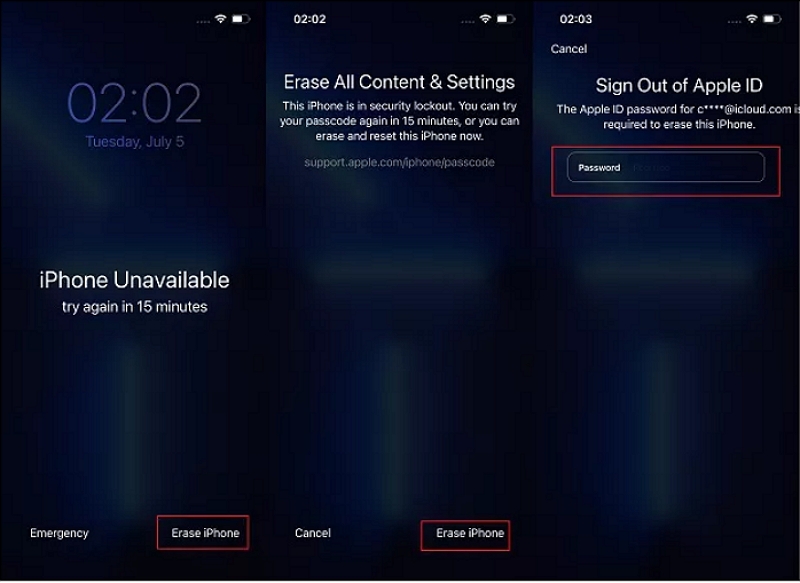
方法3. 「探す」アプリでiPhoneを消去する
「探す」アプリを使用して iPhone を消去すると、忘れたパスコードが削除され、iPhone のすべてのコンテンツが失われます。ロックされた iPhone に「探す」オプションがある場合は、以下の手順に従ってこの方法を適用し、ロックされた iPhone に入ることができます。
ステップ1: アクセス可能な iPhone/iPad で「探す」アプリを開き、ロックされた iPhone で使用した Apple ID でサインインします。
ステップ2: タップ デバイス 画面の下部にある をクリックし、リストからロックされた iPhone を選択します。
ステップ3: タップ このデバイスを消去する 下部にある をクリックし、画面の指示に従って iPhone を消去します。消去プロセスが終了したら、iPhone を設定できます。
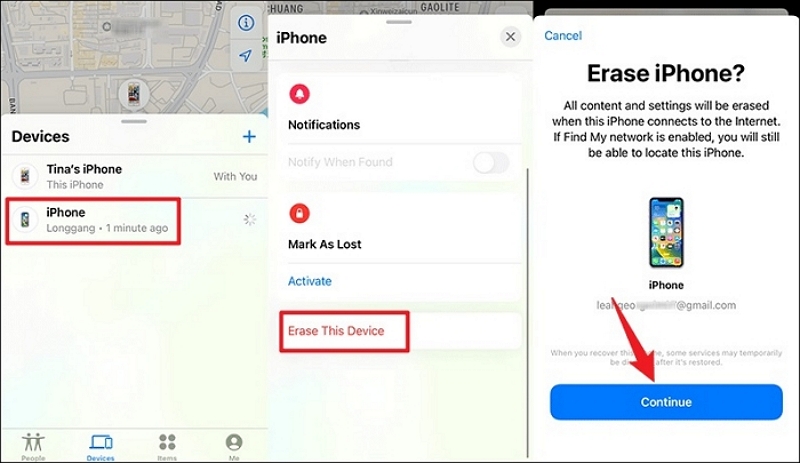
方法4. iCloudでiPhoneのパスコードを削除する
iCloud を使用すると、iPhone を消去することで、画面ロック解除用の iPhone パスコードを削除できます。ロックされた iPhone で「探す」が有効になっていて、ロックされたデバイスに対応する Apple ID を覚えている場合は、パスコードを削除できます。必要に応じて試してみることができます。手順は次のとおりです。
ステップ1: コンピュータや携帯電話などの動作可能なデバイスのブラウザで iCloud.com にアクセスします。
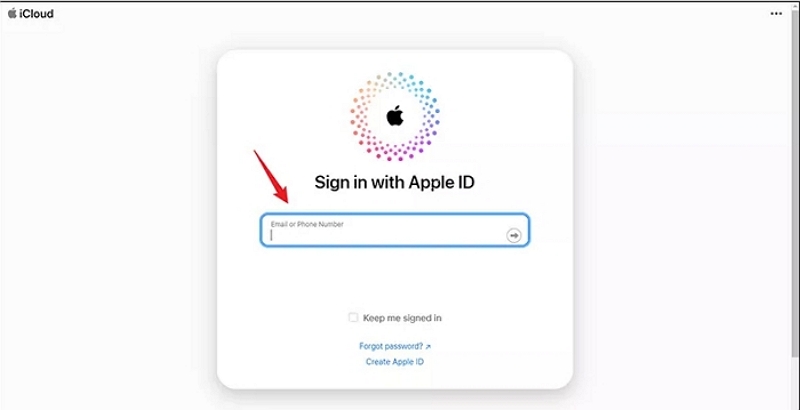
ステップ2: クリック マイを探す iCloud ページで。
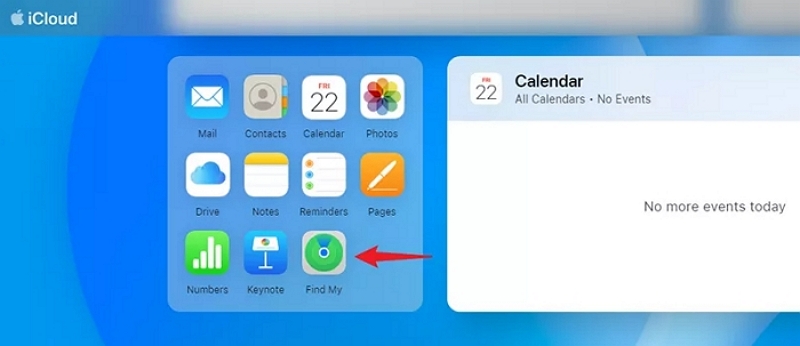
ステップ3: 「すべてのデバイス」メニューからロックされた iPhone を選択します。
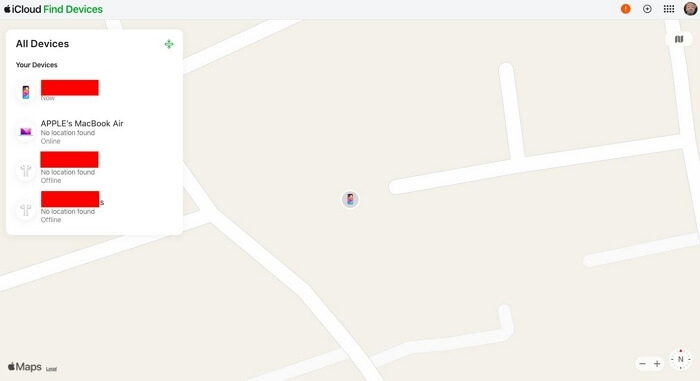
ステップ4: 表示されたプロンプトで、 このデバイスを消去する 手順に従って消去操作を完了すると、iPhone のロックが解除されます。
ヒント この方法を適用した後、iPhone上のすべてのデータと設定が失われます。'最新のiPhoneバックアップがありません。

方法5. Siri経由でiPhoneのパスコードを回避する
この方法は、データ損失なしで iPhone のロックを解除したい場合に適用できますが、iOS 8.0 ~ 10.1 でのみ機能し、成功率は低いです。とにかく試してみることができます。手順はここに記載されています。
ステップ1: Siri を起動し、iPhone に存在しないアプリを開くように依頼します。
ステップ2: Siri が App Store に移動するので、Apple Store アイコンをタップするだけです。
ステップ3: 以前に要求したアプリをダウンロードするか、別のアプリを更新してください。
ステップ4: 現在の画面を閉じると、パスコードなしでロックされた iPhone にアクセスできるようになります。
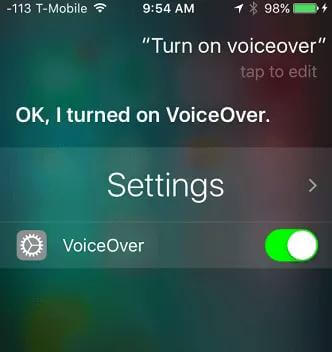
方法6. Apple WatchでiPhoneのロックを解除する
これまでに Apple Watch を設定して iPhone のロックを解除したことがありますか? 素晴らしいですね。Apple Watch を使えば、パスワードやデータ損失なしでロックされた iPhone にアクセスできます。これを行うには、2 つの手順が必要です。
ステップ1: マスク、サングラス、またはスキーゴーグルを着用し、Apple Watch が手首に装着され、ロックが解除されていることを確認してください。
ステップ2: iPhone を持ち上げて起動し、一目見てみましょう。すると iPhone のロックが解除され、使用できるようになります。
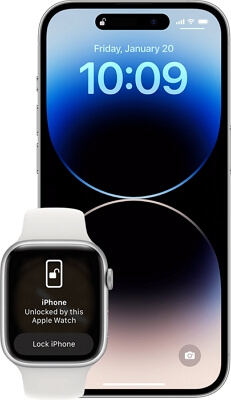
パート2:コンピュータでiPhoneのパスコードを解除する最も簡単な方法
上記の方法がうまくいかない場合、またはコンピューターを使用してパスコードなしで iPhone のロックを解除したい場合は、パスコードや iTunes または iCloud なしで iPhone のロックを解除する簡単で効果的な方法をここで紹介します。この方法では、Passixer iPhone Unlocker が役立ちます。
Passixer iPhoneロック解除 は、iPhone/iPad の無効/壊れた/反応しない画面から忘れてしまった 4 ~ 6 桁のパスコードを削除するのに専門的です。さらに、iCloud /MDM/Apple ID でロックされた iPhone/iPad をパスワードなしでロック解除できます。
ハイライト
- パスコードや Face ID、Touch ID なしで iPhone/iPad のロックを解除します。
- パスワードなしでスクリーンタイム制限を削除します。
- MDM ロックをバイパスして、iPhone/iPad を完全に制御します。
- すべての iOS バージョンと iPhone モデルをサポートします。
PassixerでiPhoneのロックを解除する方法
ステップ1: コンピュータで Passixer を実行し、ロックされた iPhone を同じ PC に接続します。
ステップ2: クリック パスコードの消去 をクリックしてください。 スタート を続ける。

ステップ3: Passixerに表示されたデバイス情報を確認し、 スタート ファームウェアをダウンロードします。
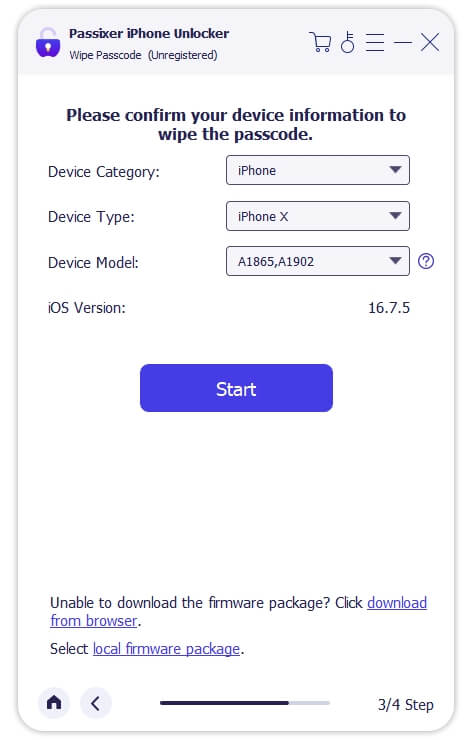
ステップ4: クリック 次のページ 表示されたプロンプトでロック解除操作を確認します。最後に、 ロック解除 もう一度押すと、Passixer が即座に iPhone のロック解除を開始します。
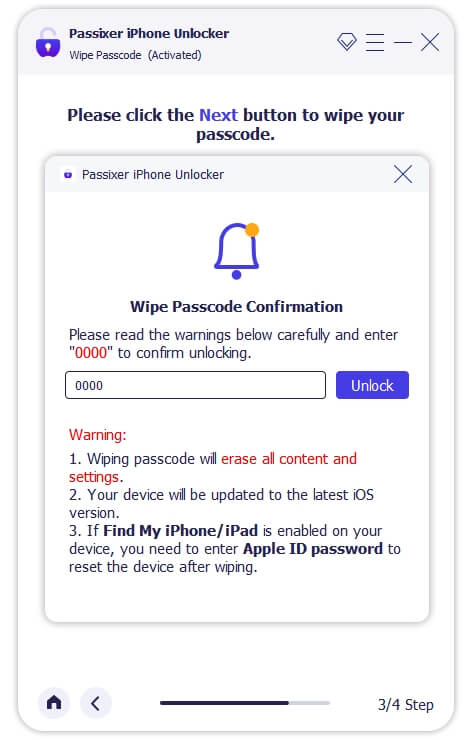
ロック解除プロセスが完了したら、iPhone を新品同様にセットアップしたり、必要なバックアップを復元したりできます。
結論
以上です。上記の方法がパスコードなしでiPhoneのロックを解除するのに役立つことを願っています。パスコードなしでiPhone / iPadの画面ロックを解除する最良の方法が必要な場合は、ためらわずに試してみてください。 Passixer iPhoneロック解除多機能な iOS ロック解除ユーティリティ。
